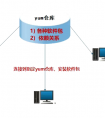服务器yum源配置
文章目录
1. 引言1.1 什么是yum源1.2 为什么要搭建内网yum源1.3 准备工作 2. yum源搭建2.1 网络yum源配置2.1.1 yum仓库配置2.1.2 更新yum源2.1.3centos yum源一键配置命令2.1.4 其他yum源参考 2.2 本机单机yum源配置2.2.1 iso镜像获取并上传到服务器2.2.2 repo文件配置2.2.3 centos本地yum源一键配置 2.3局域网共享yum源配置2.3.1 httpd介绍2.3.2 安装并启动httpd2.3.3访问机配置yum
1. 引言
1.1 什么是yum源
yum(全称为 Yellow dog Updater, Modified)是一个在 Fedora ,centos,BClinux,RedHat 以及 CentOS 中的 Shell 前端软件包管理器。基于 RPM 包管理 , 能够从指定的服务器自动下载 RPM 包并且安装 , 可以自动处理依赖性关系 , 并且一次安装所有依赖的软件包 , 无须繁琐地一次次下载、安装。
我们可以使用 yum 工具通过 http,ftp 等协议去下载软件包 ,yum 提供了查找、安装、删除某一个、一组甚至全部软件包的命令,让你很方便地使用命令直接管理软件包 ( 安装 , 卸载 , 更新 rpm 包 ), 甚至是 kernel 的更新。也可以将其理解为红旗环境下的 apt 管理工具。
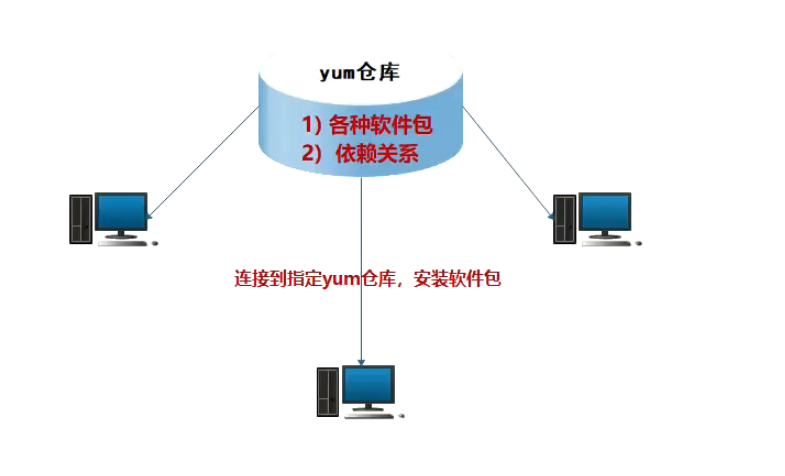
1.2 为什么要搭建内网yum源
在生产和工作中,出于安全性考虑,很多服务器并不能直接访问公网,当使用rpm安装包安装一些软件时,经常出现缺少依赖而不能安装的情况,此时我们需要配置本地yum源,配置本机yum源相对容易,一般只需要将系统镜像上传到主机后进行挂载,但是当内网内多台机器需要配置yum源时,再一台一台的配置单机yum源就十分麻烦和耽误时间,下面将分别介绍如何搭建网络yum源,本机单机yum源和内网共享yum源。
1.3 准备工作
在搭建yum源之前,我们需要至少准备一台服务器配置网络yum源,只需要一台服务器
配置单机本地yum源,只需要一台服务器
配置本地共享yum源,至少需要两台可以ping通的服务器
要升级的yum源iso镜像,当搭建本地yum源时,需要提前下载好要配置的yum镜像
掌握mount命令
2. yum源搭建
2.1 网络yum源配置
我们通常使用 yum install 命令来在线安装 linux系统的软件, 这种方式可以自动处理依赖性关系,并且一次安装所有依赖的软件包。众所周知,从国外下载软件速度非常慢,很多情况下都无法下载。国内一些大公司做镜像同步国外的软件, 那么我们可能使用国内的下载地址,就能下载我们需要的软件。
2.1.1 yum仓库配置
yum 的配置文件在 /etc/yum.repos.d 目录下, 其中有多个配置文件,每一个配置文件中都可以配置一个或多个repository, 但是最终会被合并为一个交给系统,所以多个文件只是为了方便管理。
当我们登录我们的纯净服务器后,尝试命令行
yum install -y tree发现无法安装
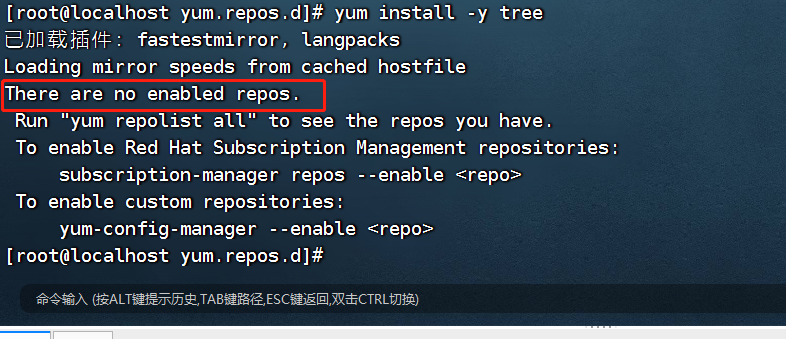
这时,我们需要配置网络yum源,国内有很多公司提供了yum源,我们只需要选择其中一个即可,这里以华为云yum源为例。
首先输入指令查看本地操作系统版本
cat /etc/redhat-release此处我的linux版本为centos7.6
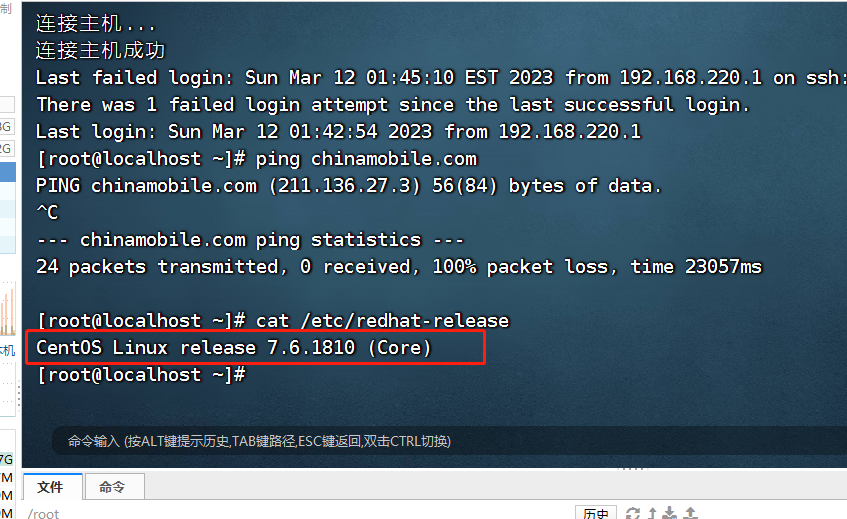
打开华为云开源镜像站
https://mirrors.huaweicloud.com/home,找到我们对应的操作系统版本:https://repo.huaweicloud.com/repository/conf/
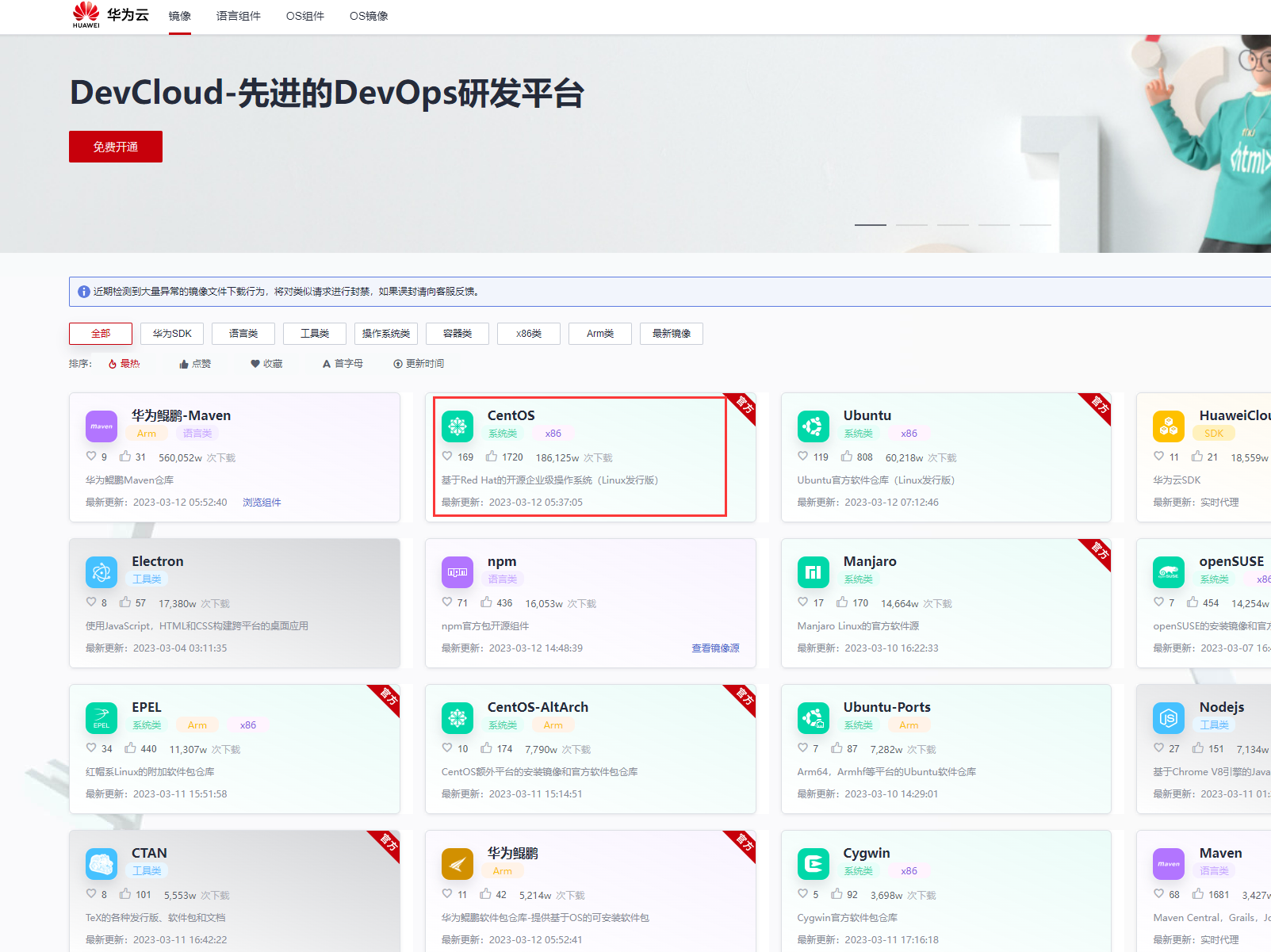
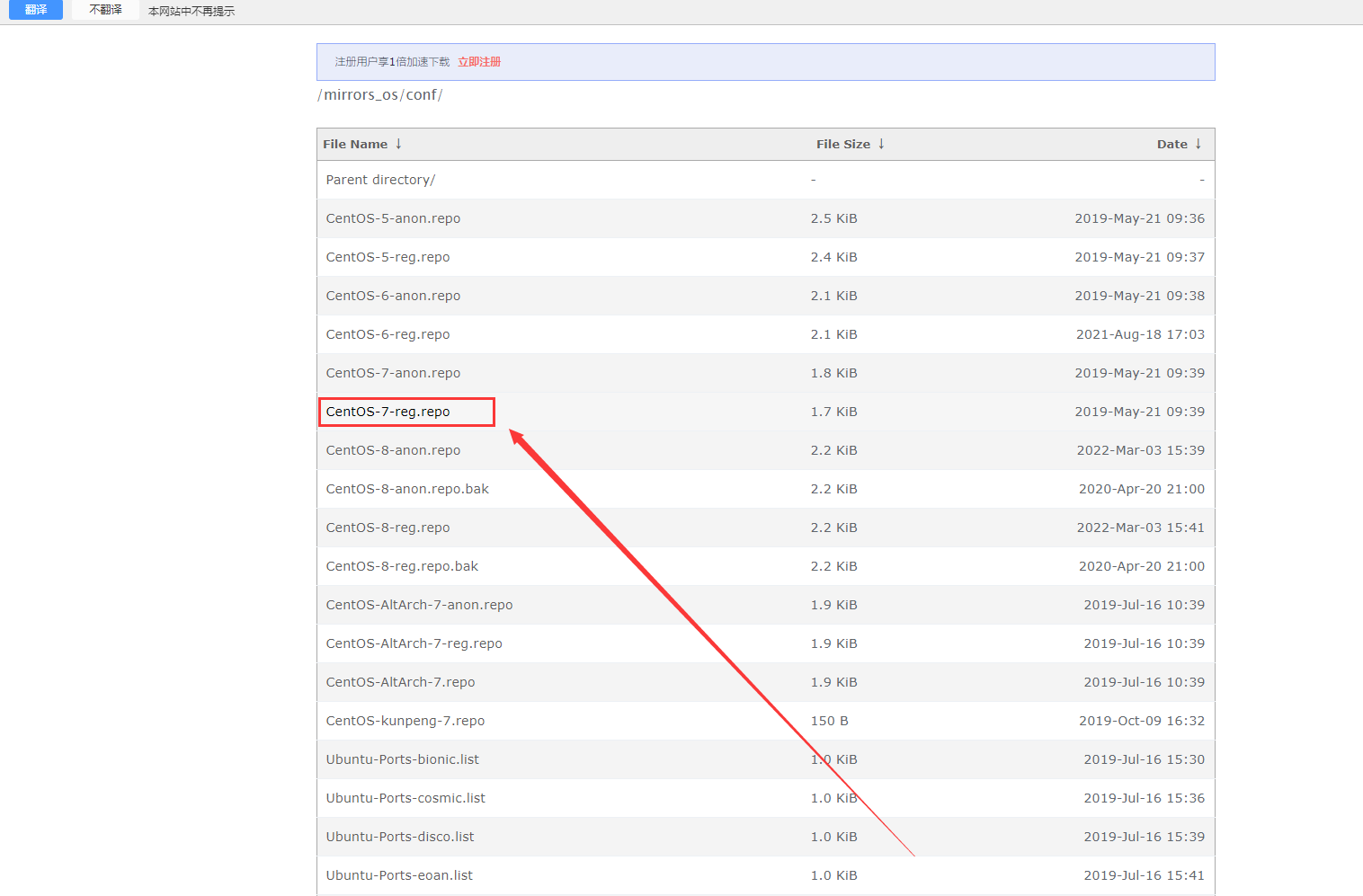
找到对应的.repo文件,下载后上传到服务器对应的/etc/yum.repos.d/目录,
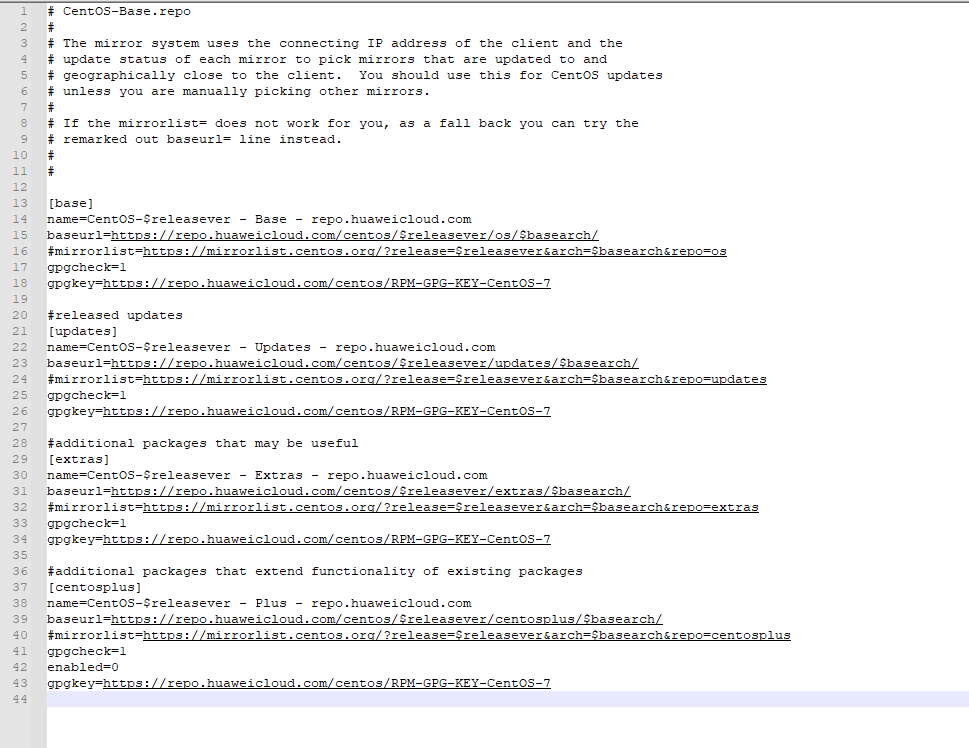
或者执行下列命令
cd /etc/yum.repos.d/vi local.repo# 按i输入下列内容# CentOS-Base.repo## The mirror system uses the connecting IP address of the client and the# update status of each mirror to pick mirrors that are updated to and# geographically close to the client. You should use this for CentOS updates# unless you are manually picking other mirrors.## If the mirrorlist= does not work for you, as a fall back you can try the # remarked out baseurl= line instead.## [base]name=CentOS7baseurl=https://repo.huaweicloud.com/centos/$releasever/os/$basearch/gpgcheck=0 #released updates [updates]name=CentOS-$releasever - Updates - repo.huaweicloud.combaseurl=https://repo.huaweicloud.com/centos/$releasever/updates/$basearch/#mirrorlist=https://mirrorlist.centos.org/?release=$releasever&arch=$basearch&repo=updatesgpgcheck=1gpgkey=https://repo.huaweicloud.com/centos/RPM-GPG-KEY-CentOS-7 #additional packages that may be useful[extras]name=CentOS-$releasever - Extras - repo.huaweicloud.combaseurl=https://repo.huaweicloud.com/centos/$releasever/extras/$basearch/#mirrorlist=https://mirrorlist.centos.org/?release=$releasever&arch=$basearch&repo=extrasgpgcheck=1gpgkey=https://repo.huaweicloud.com/centos/RPM-GPG-KEY-CentOS-7 #additional packages that extend functionality of existing packages[centosplus]name=CentOS-$releasever - Plus - repo.huaweicloud.combaseurl=https://repo.huaweicloud.com/centos/$releasever/centosplus/$basearch/#mirrorlist=https://mirrorlist.centos.org/?release=$releasever&arch=$basearch&repo=centosplusgpgcheck=1enabled=0gpgkey=https://repo.huaweicloud.com/centos/RPM-GPG-KEY-CentOS-72.1.2 更新yum源
#输入完成后按
Esc,然后输入:,wq,回车执行下面指令
yum clean all # 清除系统所有的yum缓存yum makeacache # 生成新的yum缓存yum repolist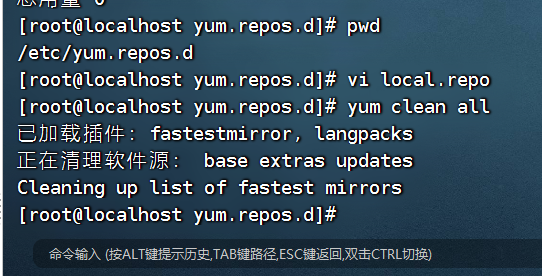
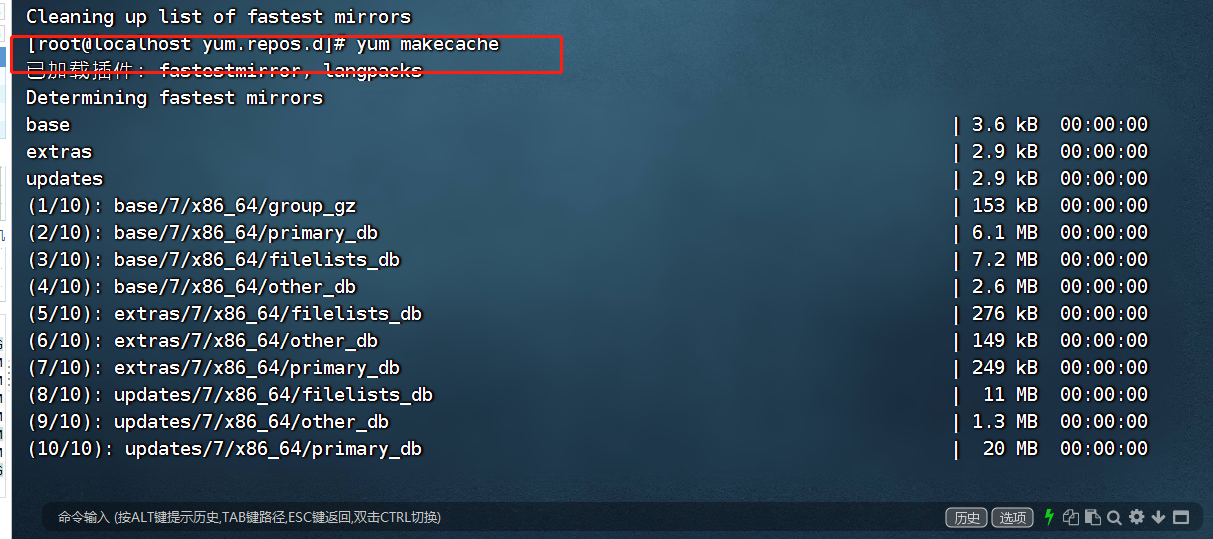
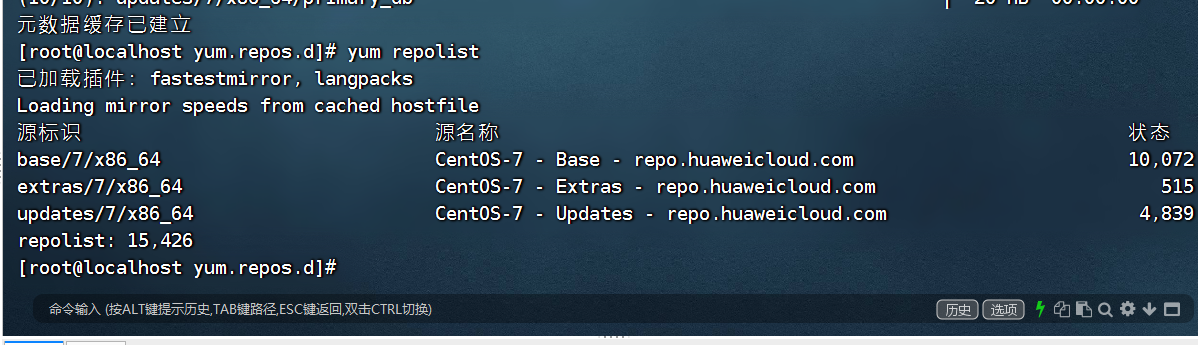
再次尝试安装tree
yum install -y tree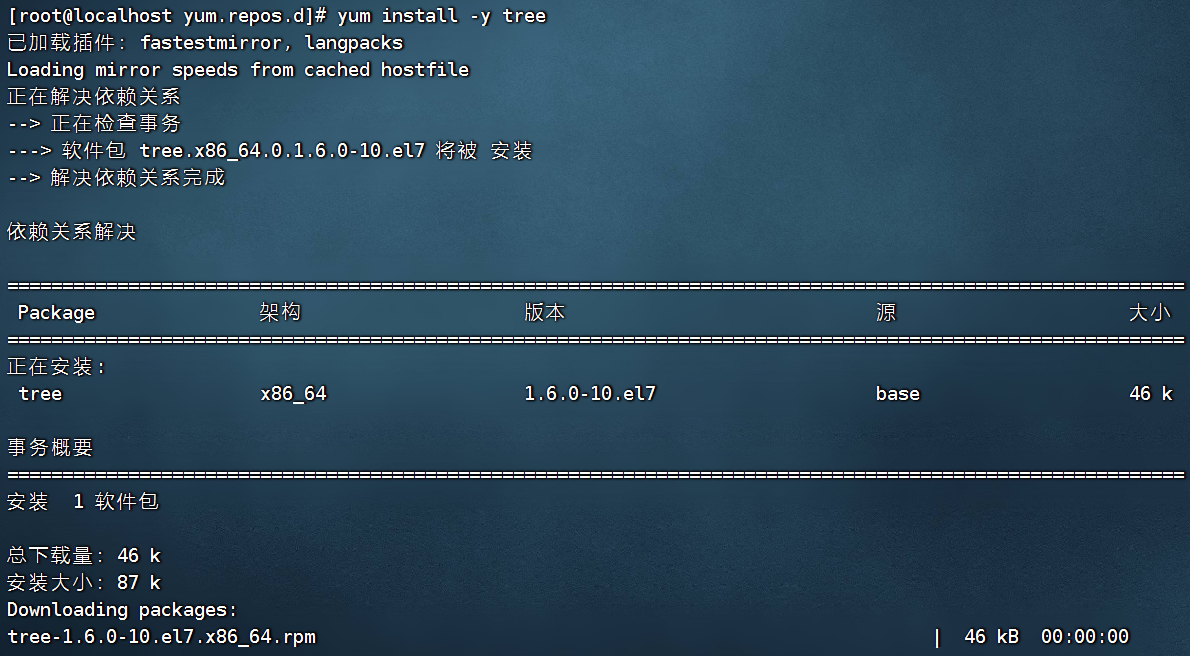
安装成功,网络yum源配置完成
2.1.3centos yum源一键配置命令
mv /etc/yum.repos.d/* *.bakecho "[base]name=CentOS7baseurl="https://repo.huaweicloud.com/centos/\$releasever/os/\$basearch/"enabled=1gpgcheck=0" > local.repoyum clean allyum makecache2.1.4 其他yum源参考
附centos7yum源地址
1、清华大学yum源
https://mirrors.tuna.tsinghua.edu.cn/help/centos/2、网易yum源
http://mirrors.163.com/.help/centos.html3、阿里云yum源
http://mirrors.aliyun.com/repo/Centos-7.repo
4、中科大yum源
https://lug.ustc.edu.cn/wiki/_export/code/mirrors/help/centos?codeblock=3
5、北京理工大学
http://mirror.bit.edu.cn
6、兰州大学
http://mirror.lzu.edu.cn
7、厦门大学
http://mirrors.xmu.edu.cn
8、东北大学
http://mirror.neu.edu.cn
2.2 本机单机yum源配置
当服务器无法访问公网或者所需要依赖无法在公网获取,我们可以通过
使用挂载本地iso镜像来获取我们需要的rpm包和依赖
2.2.1 iso镜像获取并上传到服务器
由于的的服务器为centos7.6,所以我准备下获取centos7.6的镜像
一下为部分centos下载地址,随意选择一个就可以,切记选择来源安全可靠的镜像下载
http://man.linuxde.net/download/CentOS
http://mirrors.btte.net/centos/7/isos/x86_64/
http://mirrors.cn99.com/centos/7/isos/x86_64/
http://mirrors.sohu.com/centos/7/isos/x86_64/
[http://mirrors.aliyun.com/centos/7/isos/x86_64/](http://mirrors.aliyun.com/centos/7/isos/x86_64/)
http://centos.ustc.edu.cn/centos/7/isos/x86_64/
http://mirrors.neusoft.edu.cn/centos/7/isos/x86_64/
http://mirror.lzu.edu.cn/centos/7/isos/x86_64/
http://mirrors.163.com/centos/7/isos/x86_64/
http://ftp.sjtu.edu.cn/centos/7/isos/x86_64/
将下载好后的镜像上传到/mnt中
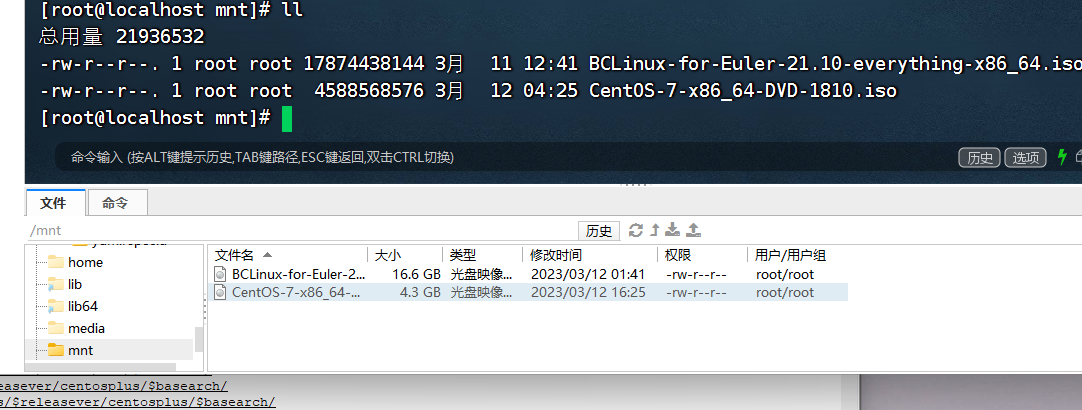
在/mnt目录下创建文件夹 centos72
然后输入下面命令进行挂载
mount -o loop /mnt/CentOS* /mnt/centos722.2.2 repo文件配置
进入etc/yum.repos.d/目录,
将之前的repoll文件进行备份
mv * ..然后创建新的repo源,输入以下命令
mv -r * ..echo "[local]name=bendiyumbaseurl=file:///mnt/centos72/enabled=1gpgcheck=0" > local.repoyum clean allyum makecacheyum repolist配置完成
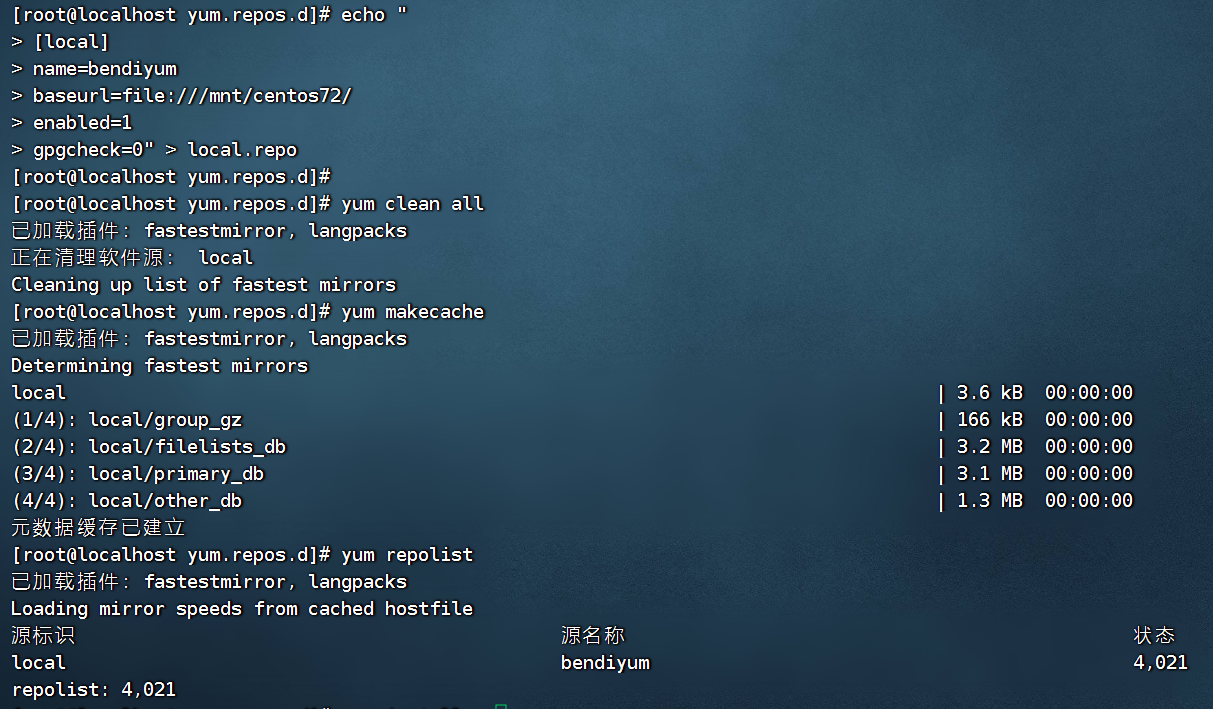
尝试使用yum
yum install -y tree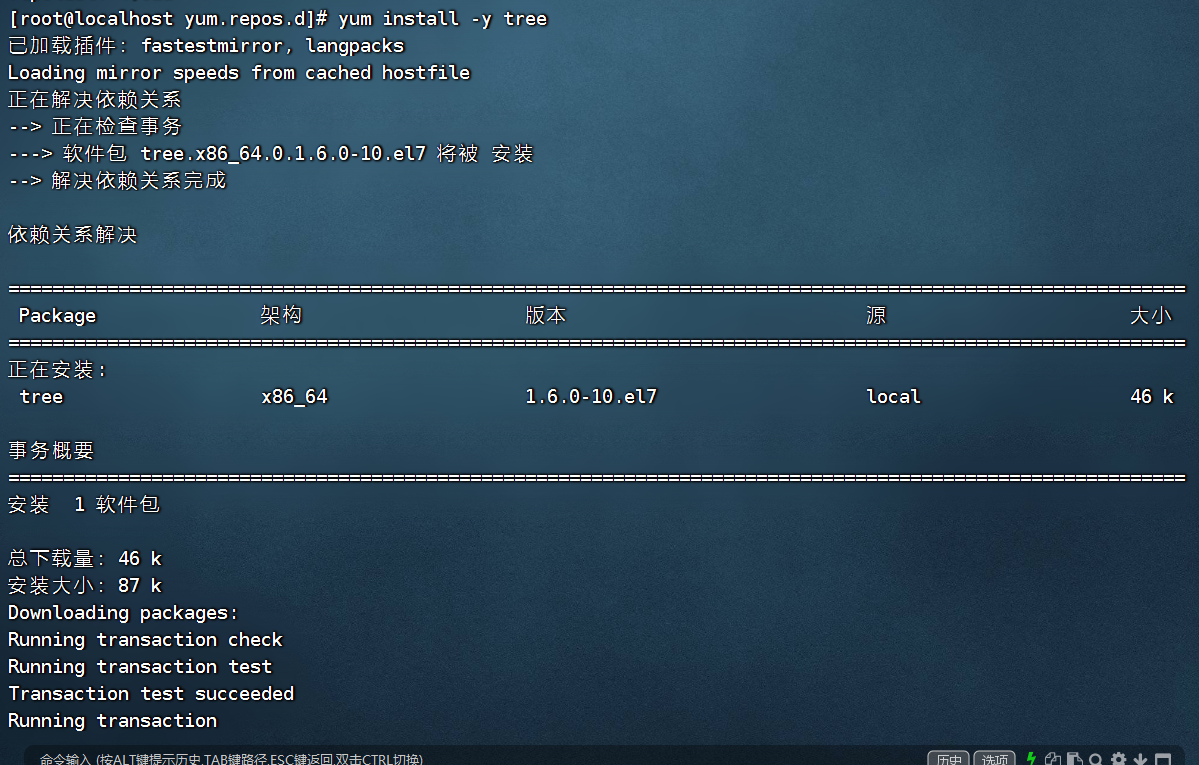
本地yum源配置完成
2.2.3 centos本地yum源一键配置
只需要输入下面命令即可
当服务器可以访问公网时
wget -p /mnt/ -o centos.iso http://mirrors.aliyun.com/centos/7/isos/x86_64/CentOS-7-x86_64-DVD-2009.isomkdir /mnt/centosmount -o loop /mnt/centos.iso /mnt/centos cd /mnt/yum.repos.d/mv -r * ..echo "[local]name=bendiyumbaseurl=file:///mnt/centos72/enabled=1gpgcheck=0" > local.repoyum clean allyum makecacheyum repolist当服务器不可以访问公网时
需要将待挂载的镜像上传到服务器/mnt目录,然后执行下面命令
mv /mnt/* centos.isomkdir /mnt/centosmount -o loop /mnt/centos.iso /mnt/centos cd /mnt/yum.repos.d/mv -r * ..echo "[local]name=bendiyumbaseurl=file:///mnt/centos72/enabled=1gpgcheck=0" > local.repoyum clean allyum makecacheyum repolist2.3局域网共享yum源配置
在内网时,当多台机器需要配置本地同一yum源时,我们不需要在每台服务器上单独配置并挂载镜像,只需要在一台服务器上配置好yum源,并通过httpd服务让其他服务器能够正常访问即可
2.3.1 httpd介绍
httpd是Apache超文本传输协议(HTTP)服务器的主程序。被设计为一个独立运行的后台进程,它会建立一个处理请求的子进程或线程的池。
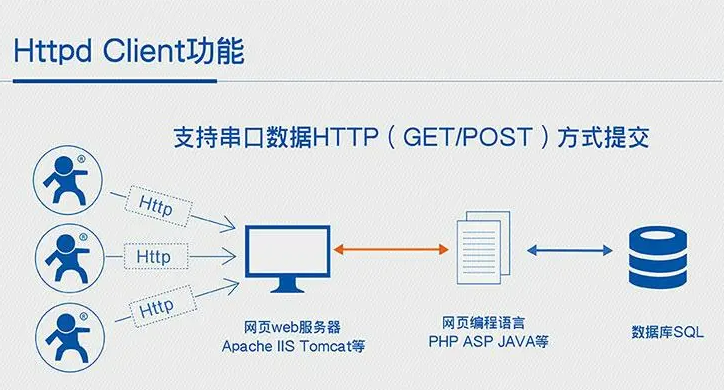
2.3.2 安装并启动httpd
选择一台服务器作为配置节点,通过yum配置httpd,若无法使用yum,可以下载httpd的rpm包上传后安装。
yum install -y httpd 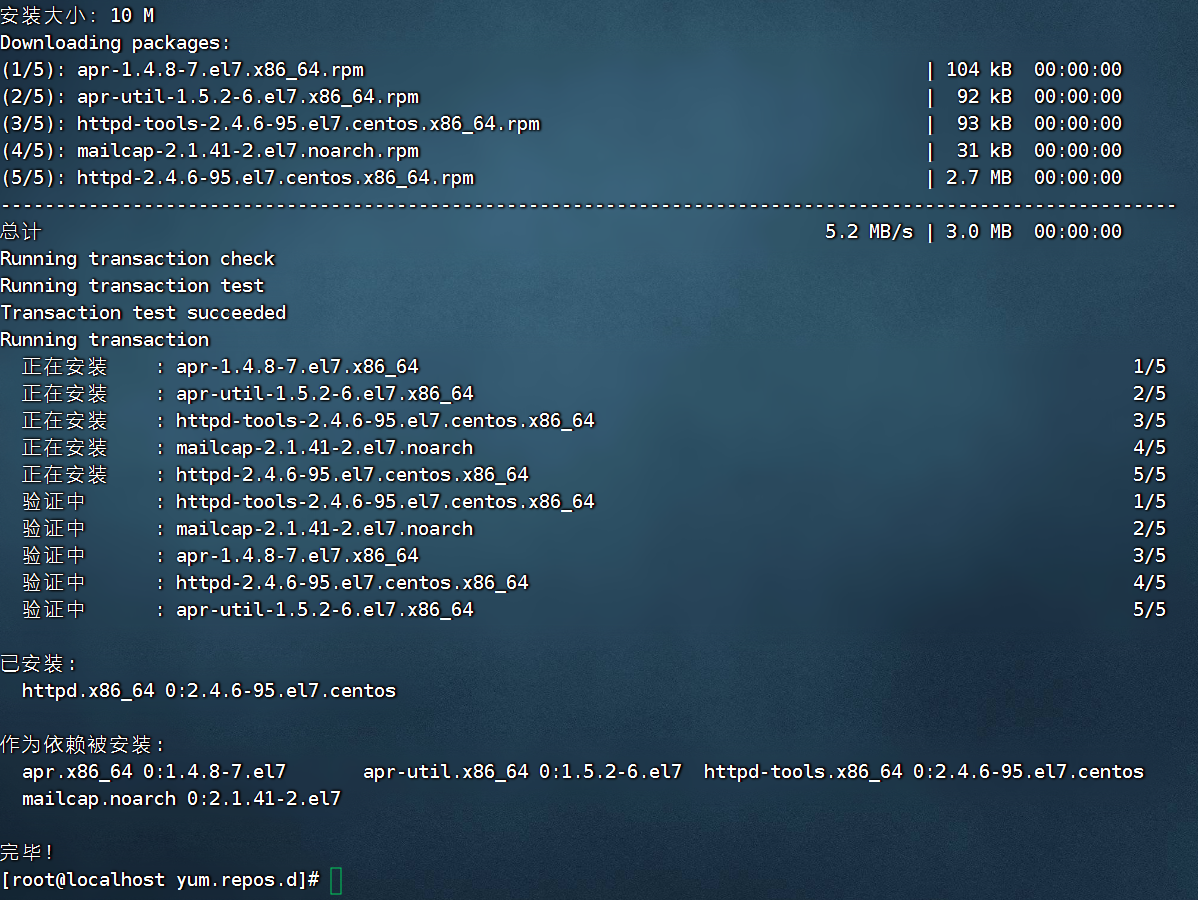
安装后启动httpd,关闭防火墙
systemctl start httpd # 启动httpdsystemctl stop firewalld #临时关闭防火墙systemctl status httpd #查看httpd是否启动[外链图片转存失败,源站可能有防盗链机制,建议将图片保存下来直接上传(img-A4KlmddQ-1678618188009)(https://typorabc.obs.cn-east-3.myhuaweicloud.com/tuchuang//image-20230312175524714.png)]
httpd启动成功
使用下面命令查看本机ip
ifconfig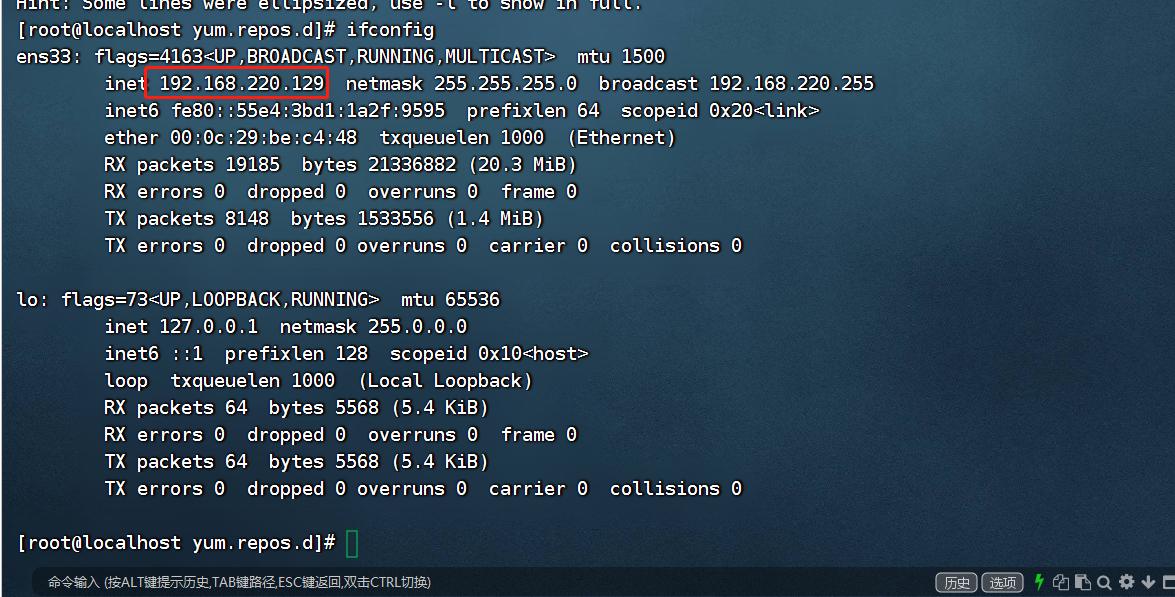
在浏览器输入本机ip,出现下面页面代表配置完成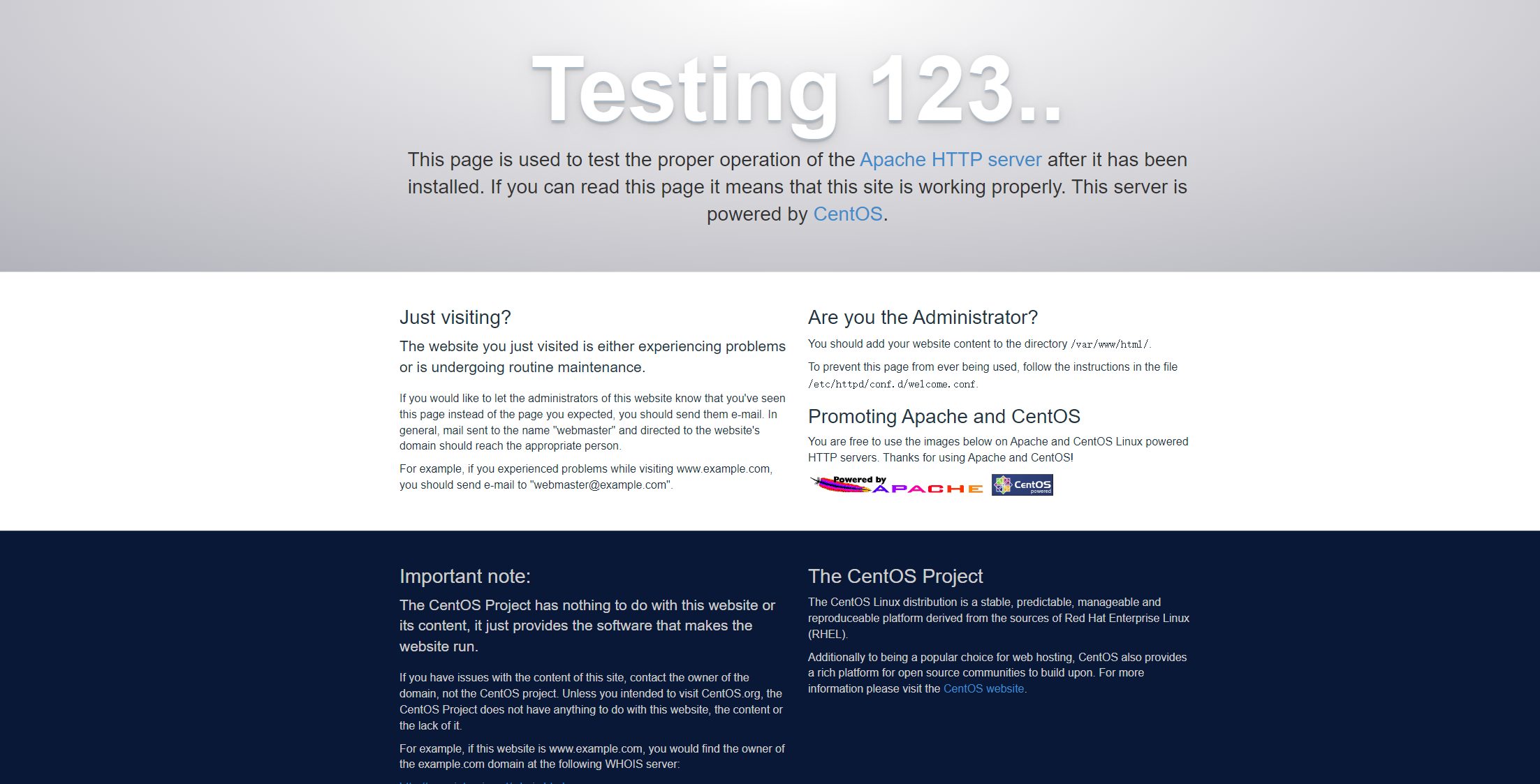
httpd服务的目录文件在/var/www/html下面
进入httpd服务目录,创建文件夹centosiso
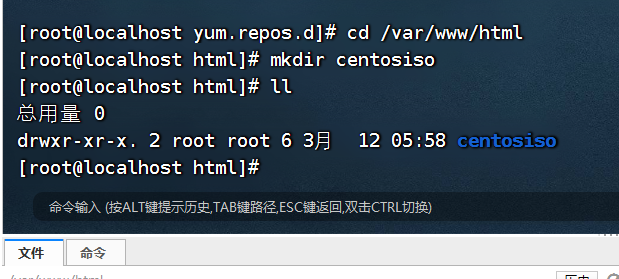
将要挂载的镜像放在/mnt下面,
mv /mnt/* centosiso.isomount /mnt/centosiso.iso /var/www/html/centosiso
在浏览器访问http://192.168.220.129/centosiso/
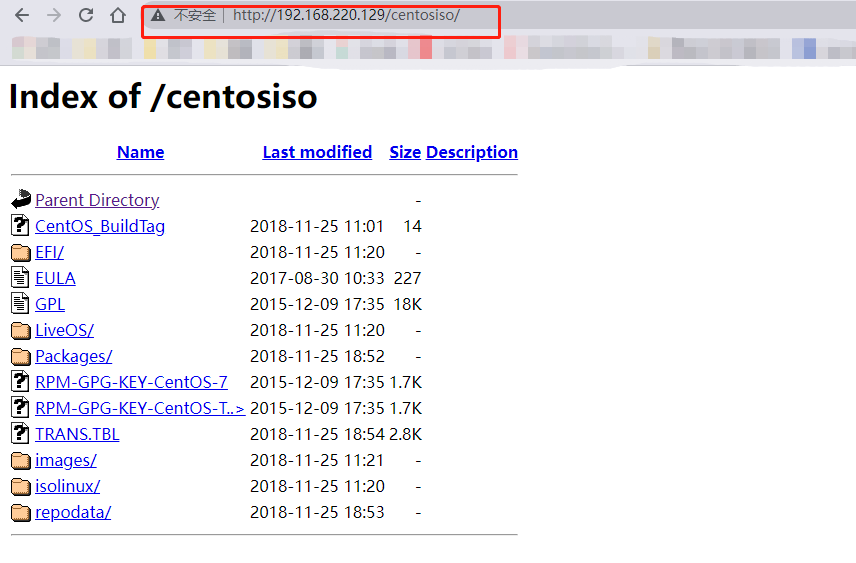
2.3.3访问机配置yum
当在上一台机器已经配置好httpd后,我们选择同一网段内网其他机器配置yum源去访问此台服务器
cd /mnt/yum.repos.d/mv -r * ..echo "[local]name=net_bendiyumbaseurl=http://192.168.220.129/centosiso/ enabled=1gpgcheck=0" > local.repoyum clean allyum makecacheyum repolist上述命令中的192.168.220.129此处ip地址为挂载镜像的服务器ip
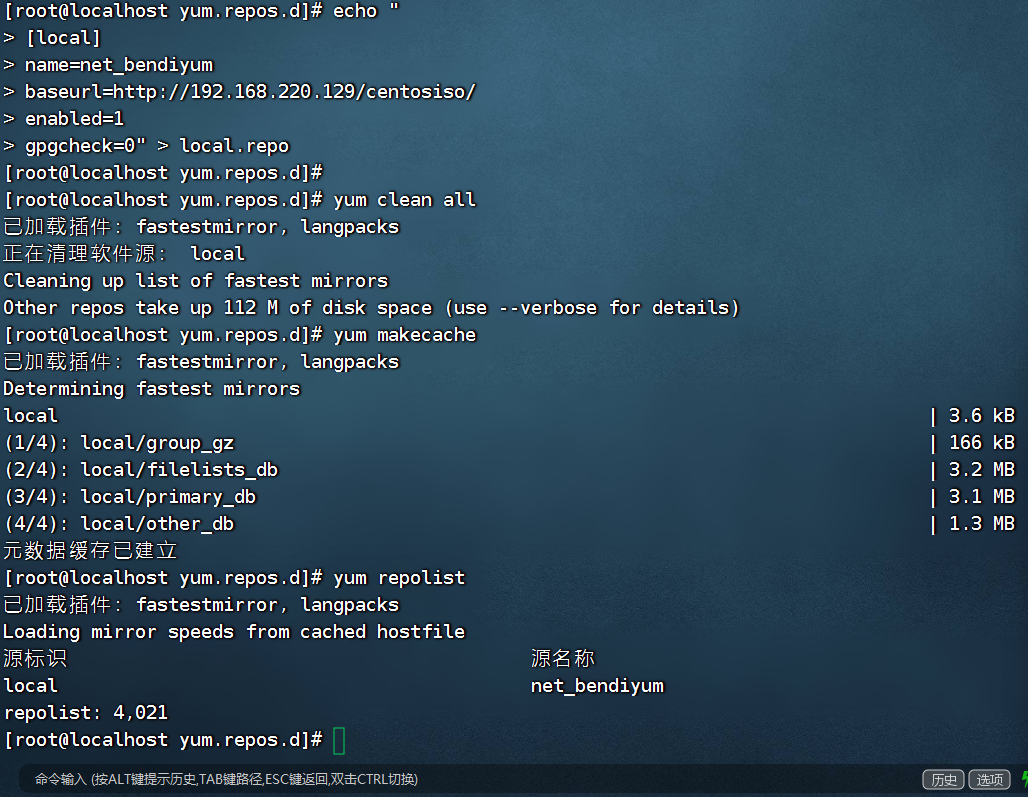
配置完成,此时当内网内其他机器需要使用内网yum源可以使用此方法,当然,挂载其他共享yum也可以使用同样方法